Anlaşmazlık oyun oynarken, film izlerken veya bir grupla gerçekten başka herhangi bir şey yaparken sohbet etmek için başvurulacak uygulamadır. Bunun büyük bir nedeni Discord'un metinden konuşmaya dahil olmak üzere uzun bir erişilebilirlik seçeneği listesi içermesidir. Bu kılavuzda size Discord'da metinden konuşmaya nasıl kullanılacağını ve ince ayar yapabileceğiniz bazı ayarları göstereceğiz.
İçindekiler
- Discord'da metinden konuşmaya nasıl etkinleştirilir
- Discord'da metinden konuşmaya nasıl kullanılır?
- Discord'da metinden konuşmaya bildirimleri nasıl ayarlanır
Önerilen Videolar
Kolay
5 dakika
Discord masaüstü uygulaması
Discord'u kullanmaya yeni başlıyorsanız aşağıdaki kılavuzumuzu mutlaka okuyun. Discord botu nasıl yapılır. Botlar kendi sunucunuzu çalıştırmak için gereklidir, bu nedenle bu bilginin arka cebinizde olmasını isteyeceksiniz. Ayrıca bir rehberimiz var Discord'da bir mesaj nasıl sabitlenirBu basit ve gerekli bir beceridir.
Discord'da metinden konuşmaya nasıl etkinleştirilir
Discord'da varsayılan olarak metin okuma özelliği etkindir, bu nedenle başlamak kolaydır. Bu özellik kutudan çıktığı haliyle etkinleştirilmiş olsa da, metinden konuşmaya bildirimlerini duyduğunuzda bu özelliği ayarlamanız gerekecektir. Bunu nasıl yapacağınızı son bölümde göstereceğiz. Şimdilik metin okuma özelliğinin açık olduğunu nasıl doğrulayacağımızı anlatacağız.
Aşama 1: Discord'u açın ve tıklayın Ayarlar düğme. Bir donanıma benziyor ve onu sol alt köşedeki avatarınızın yanında bulacaksınız.
Adım 2: Altında Uygulama ayarları sol menüdeki sekmeyi seçin Ulaşılabilirlik.
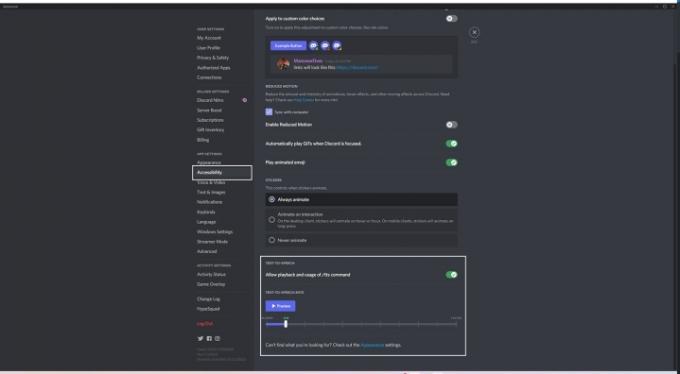
İlgili
- GPT destekli bu Discord botu size yeni bir dil öğretebilir; işte onu nasıl kullanacağınız
- Bir kitabı veya makaleyi özetlemek için ChatGPT nasıl kullanılır?
- Microsoft Teams durumunuzu nasıl aktif tutabilirsiniz?
Aşama 3: Aşağıya doğru kaydırın ve yanındaki düğmeyi açın /tts Komutunun Oynatılmasına ve Kullanımına İzin Ver.
Metin-konuşma hızınızı da buradan ayarlayabilirsiniz. Ayarı varsayılan konumunda bırakmanızı öneririz ancak konuşma hızını istediğiniz gibi hızlandırabilir veya yavaşlatabilirsiniz. Kapatmadan önce seçtiğinizden emin olun. Ön izleme Metin-konuşma özelliğinin istediğiniz gibi çalıştığından emin olmak için.
Discord'da metinden konuşmaya nasıl kullanılır?
Metin okuma özelliğini ayarladıktan sonra, bunu mesaj göndermek veya mesajların size okunmasını sağlamak için kullanmaya başlayabilirsiniz. Konuya dalmadan önce Discord uygulaması ile tarayıcı sürümü arasında küçük bir fark olduğunu unutmayın. Uygulama, metinden konuşmaya için kendi benzersiz sesini içerir. Tarayıcı sürümünü kullanıyorsanız ses, tarayıcınızda bulunan standart ses olacaktır.
Aşama 1: Metinden konuşmaya mesaj göndermek için şunu yazın: /tts mesajınızdan önce. Mesajı gönderdikten sonra komut kaybolacak, ancak alıcı mesajın yüksek sesle okunduğunu duyacaktır.
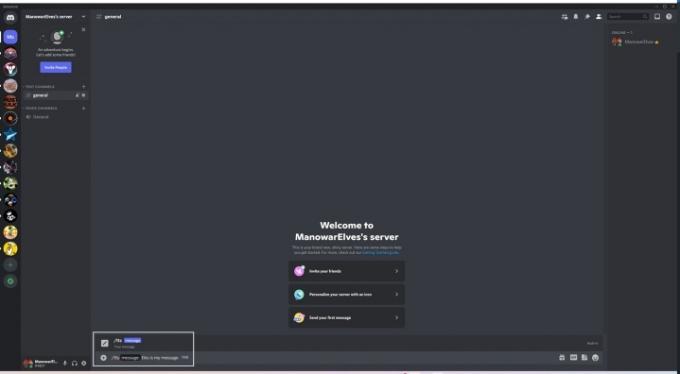
Adım 2: Bir mesajın size okunmasını sağlamak için mesajın üzerine gelin ve sağ taraftaki üç noktayı seçin. Ardından tıklayın Mesajı Konuş.
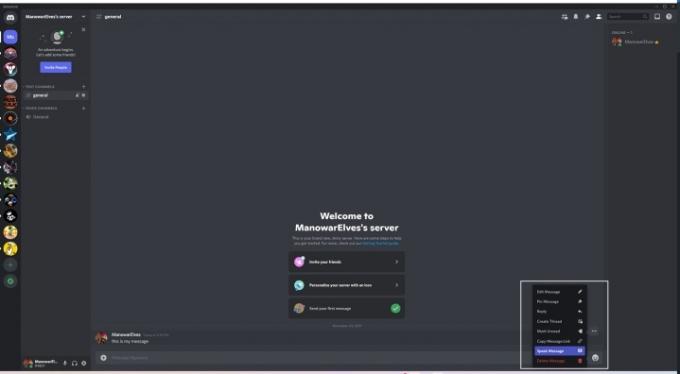
Discord'da metinden konuşmaya bildirimleri nasıl ayarlanır
Yukarıdaki yöntemi kullanarak metinden konuşmaya, gönderdiğiniz veya aldığınız belirli iletilere hedefleyebilirsiniz. Bildirimler için metin okuma özelliğini de açabilirsiniz; bu, /tts mesajları dinlemek için komut veya herhangi bir ek adım. Birisi bir kanala mesaj gönderdiğinde, mesajın size okunduğunu duyacaksınız.
Discord, üç metinden konuşmaya bildirim seçeneği sunar. İşte bunlar:
- Tüm kanallar için: Parçası olduğunuz tüm kanallardaki tüm mesajlar için metinden konuşmaya özelliğini açar. Spam'den kaçınmak için bunu kapalı bırakmanızı öneririz. Mesajları okumakta sorun yaşıyorsanız, bir sürü bildirimden kaçınmak için kullanmadığınız kanallardan ayrılmayı düşünün.
- Geçerli seçili kanal için: O anda göz atmakta olduğunuz metin kanalı için metinden konuşmaya özelliğini açar. Bu ayar sunucu genelinde değil belirli bir kanal için çalışır ve /tts emretmek.
- Asla: Kanallar ve sunucular genelinde tüm metin-konuşmayı devre dışı bırakır. Bu, birisi kullansa bile metin-konuşmayı devre dışı bırakacaktır. /tts emretmek.
Tüm metin-konuşma bildirimleri açıkken spam'den kaçınmak zor olsa da taciz hala Discord'un topluluk kurallarına aykırıdır. Rehberimizi mutlaka okuyun Discord'da birisini nasıl şikayet edebilirim? Spam gönderilen metinden konuşmaya bildirimleriyle ilgili sorun yaşıyorsanız.
Bu bildirim ayarları, metinden konuşmaya seçeneklerinden farklı bir alanda bulunur. Bunları nasıl bulacağınız aşağıda açıklanmıştır.
Aşama 1: Tıkla Ayarlar Discord'daki simge. Bu, pencerenin sol alt köşesinde, avatarınızın yanında bulunan dişli simgesidir.
Adım 2: Altında Uygulama ayarları sol menüdeki sekmeyi seçin Bildirimler.
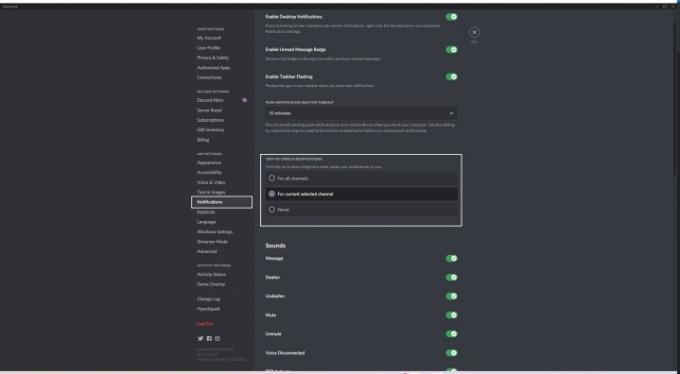
Aşama 3: Altında Metinden Konuşmaya Bildirimler, İstediğiniz bildirim türünü seçin.
Metinden konuşmaya Discord'un harika bir özelliğidir, ancak istediğiniz gibi çalışmasını sağlamak için muhtemelen bildirimleri denemeniz gerekecektir. Neyse ki, tüm metinden konuşmaya seçenekleri yalnızca birkaç tıklama uzakta.
Editörlerin Önerileri
- Dizüstü bilgisayarları nasıl test ederiz?
- İkincil monitörlü bir dizüstü bilgisayar nasıl kullanılır?
- Mac, iCloud veya PC kullanarak bir iPhone nasıl yedeklenir
- Yapay zeka görüntüleri oluşturmak için DALL-E 2 nasıl kullanılır?
- Sıfırdan bilgisayar nasıl oluşturulur: Kendi masaüstü bilgisayarınızı oluşturmaya yönelik yeni başlayanlar kılavuzu
Yaşam tarzınızı yükseltinDigital Trends, en son haberler, eğlenceli ürün incelemeleri, anlayışlı başyazılar ve türünün tek örneği olan ön incelemelerle okuyucuların teknolojinin hızlı tempolu dünyasını takip etmelerine yardımcı olur.




